工学院大学で「インターネット論」を担当しているが,今年はすべてを遠隔授業として,試験もオンライン・リアルタイムでおこなうことにした. 通常の授業でも G Suite (Goodle Workspace) をどうつかえばうまく授業ができるかが課題になったが,試験のやりかたにもくふうが必要だ. 試験中に学生の様子が把握できるようにするために Google スプレッドシートを使用する方法をくふうしたので,それについて書く. 試験がおわってから必要な記述を訂正した (2021-1-9).
通常の授業もオンライン・リアルタイムでおこなってきたが,その際にはスライドと講義音声には Google meet,アンケート,小演習,レポートなどには Google form をつかってきた. 学生は基本的には声をださないので,チャットのために Google hangout も用意したが,それはほとんどつかわれなかった. これらへのリンクや通知事項をまとめた Google spreadsheet を毎回用意していたが,spreadsheet はそれ以外の目的ではつかわずにきた. これら通常の授業の方法や課題についてはこのブログの他の記事に書いてきた.
試験はオフラインでも (つまり教室でおこなっても) よいことになっていたが,新型コロナ感染者急増のためにキャンセルされた. オフラインで実施することにしていた先生はいま,おおあわてになっているだろう. 私の場合は試験だけオフラインにする必要はないとかんがえて,はじめからオンライン・リアルタイムでおこなうことにしていたので,なにもかわったことはない. しかし,具体的なやりかたは最近までかんがえていなかったので,それをつめる必要があった.
授業をはじめた当初はふだんつかっている Google form を試験にもつかうことをかんがえていたが,結局 Google spreadsheet をつかうことにした (1-9 改訂). 試験以前に,レポートもとくにその返却が Google form ではうまくいかない. レポートは結局 CoursePower という,G Suite 以外の方法で提出・返却することにした (余談だが,ここだけ CoursePower をつかうのは美意識や「経済」の点で私にはきもちよくない). しかし,CoursePower を試験につかうと,たぶん学生の様子をリアルタイムで把握するのがむずかしい. そこで,試験の答案用紙としては Google spreadsheet を使用することにした (このほうが美意識や「経済」の点でもよい).
Google Spreadsheet をつかえば書いた内容がすぐにシェアしている全員につたわるので,試験でつかえばリアルタイムに学生の様子 (答案) が把握できる. 正確にいえば,Google Spreadsheet のファイルのいずれかのカラムに書き,書いたカラムの外にでれば,書いた内容が他者にリアルタイムにつたわる. 試験の場合は学生にひとりずつファイルをわたすことで,その学生と教員である私だけがリアルタイムでその内容をシェアすることができる. これまで個々の学生の得点を合計するには問題ごとの点数を Excel シートに書いて計算していたが,これも試験の得点だけについては答案用紙のうえでできる.
課題は答案へのアクセス権の設定だ. ふだんの資料は学生全員にシェアされている. というか,アクセス権は工学院大学関係者全員にあるので,リンクがわかれば関係者はだれでもみられる. 試験の場合はそれでは具合がわるいので,ファイルにアクセスできるのをひとりの学生と私だけに限定したい. しかし,どうやら工学院大学の設定では制限できるのは書きこみだけのようだ. 受験者を「編集者」として指定すれば答案にかきこめるが,学生ひとりひとりがうまく書けるかどうかをあらかじめたしかめておく必要がありそうだ.
今回はファイルを私が受験者数だけ手でコピーして,それぞれにアクセス権を付与した. 人数が 20 人以下だったのでこれでもよかったが,もっと多い場合にはツールがないとできないだろう. 答案用紙を学生がコピーしてつかうのであれば,もっとかんたんにできる. コピーした答案用紙は学生自身のものになるはずだから,学生がそれを教員にアクセスできるように設定してリンクを教員にかえすようにすれば,教員の手間ははぶける. もしふたたびおなじ状況で試験をすることになれば,そうしようとおもう. アクセス権を設定する方法はスライドなどをつくって説明する必要があるだろうが,それでもこのほうが楽だ.
(2021-1-15 追記:) アクセス権の設定はファイル単位だけでなく,答案用紙の行ごと (あるいはカラムごと) にもしたほうがよかったと,あとになって感じた. かきかえてはいけないはずの部分をあやまってかきかえた答案がすくなからずあった. それをさけるには,かきかえてはいけない部分はできるだけ教員だけが書けるように設定しておくのがよいだろう. ただし,こまかくアクセス権を設定するのは手間がかかるので,重大な問題がなければ設定しないという選択もあるだろう.
事前には問題と答案をひとつのファイルのなかに書くことをかんがえていた. しかし,答案はまえもって配布し問題はは試験開始直前に配布するために,これらをべつのファイルにすることにした. 配布するにはリンクを学生にわたす. 問題はあらかじめつくってあったので,リンクをわたせばすぐにつかえるだろうとおもっていたが,わたしてすぐはアクセスできない学生がいた. リンクは余裕をもって事前にわたす必要があるのかもしれない.(2021-1-9 改訂)
準備をはじめるまえは,アクセス権を限定しておけばリンクは全員分を書きならべて学生にわたせばよいとおもっていた. しかし,読みだしが制限できないようなので,ならべてわたすのはまずいようだ. 個別に情報をわたせるしかけを併用する必要がある. そのために CoursePower をつかったが,想定されていないつかいかたなのであまりうまくいかなかった. 学生は採点した答案にもアクセスすることができるので,返却するために特別な作業は必要ない.(2021-1-9 改訂)
(2022-1-19 追記:) 読みだしを制限できないとおもっていたのは,たぶんかんちがいだ.既定では工学院大学関係者全員が読めるようになっているが,それをやめることができる.だから,今度は全員分のリンクをならべてわたすようにしようとおもう.
関連ページ:
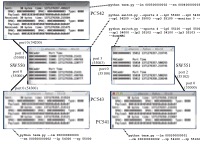
コメントする